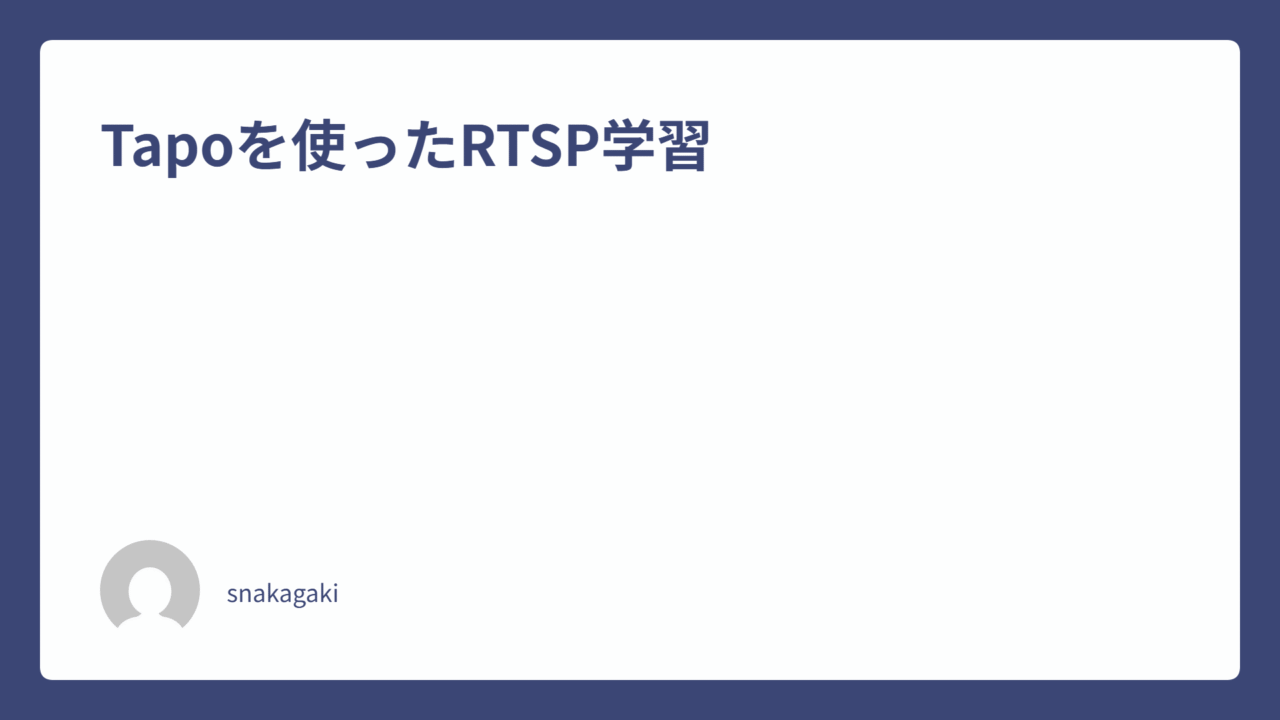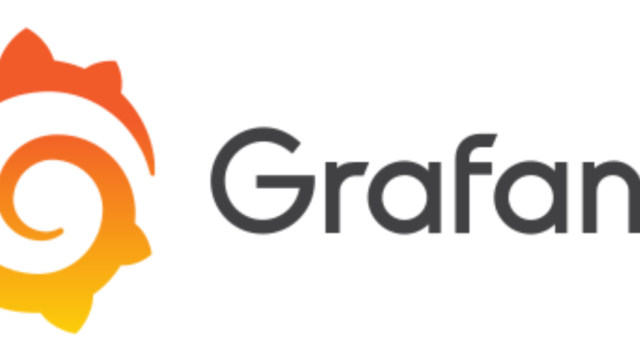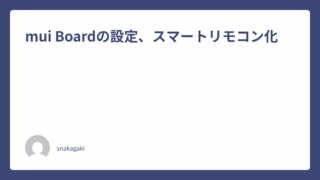今回はTapo(カメラ)を使ってRTSPについて学んで行きたいと思います。
RTSPとは
初めにRTSP(Real-Time Streaming Protocol)とは映像や音声などのメディアをネットワーク経由でストリーミング再生するための通信プロトコルです。YouTubeのライブ配信やIPカメラの映像など「リアルタイム」に使われ、メリットとしては「遅延が少ない」「再生・一時停止など制御ができる」などがあります。
VOD(Video on Demand)にも応用され、カメラの録画映像を後から再生したりできます。
Tapo C100 でRTSPを使う準備
まずTapoを使うためにスマホにTapoアプリを入れて準備を行います。
アプリでの初期設定が終わると
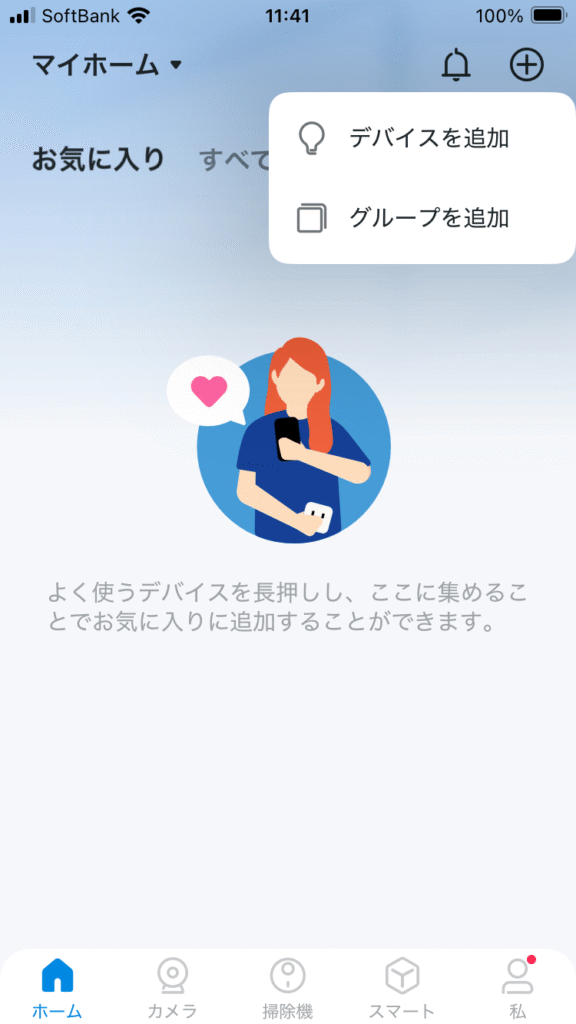
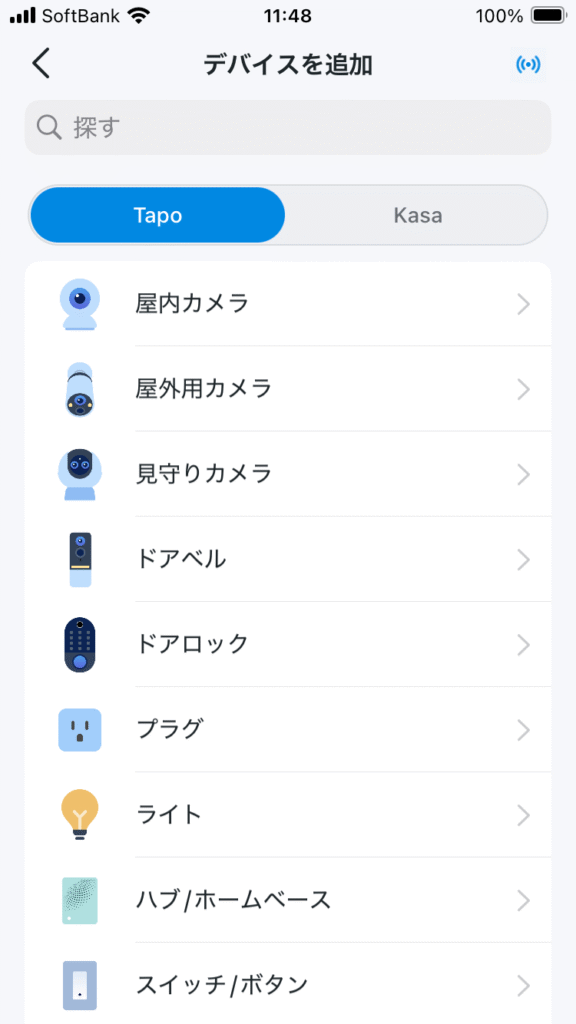
このような画面になり、右上の+マークを押すと「デバイスを追加」と表示されるのでそれを押してください。「デバイスを追加」画面で自身のデバイスと同じものを選択してください。
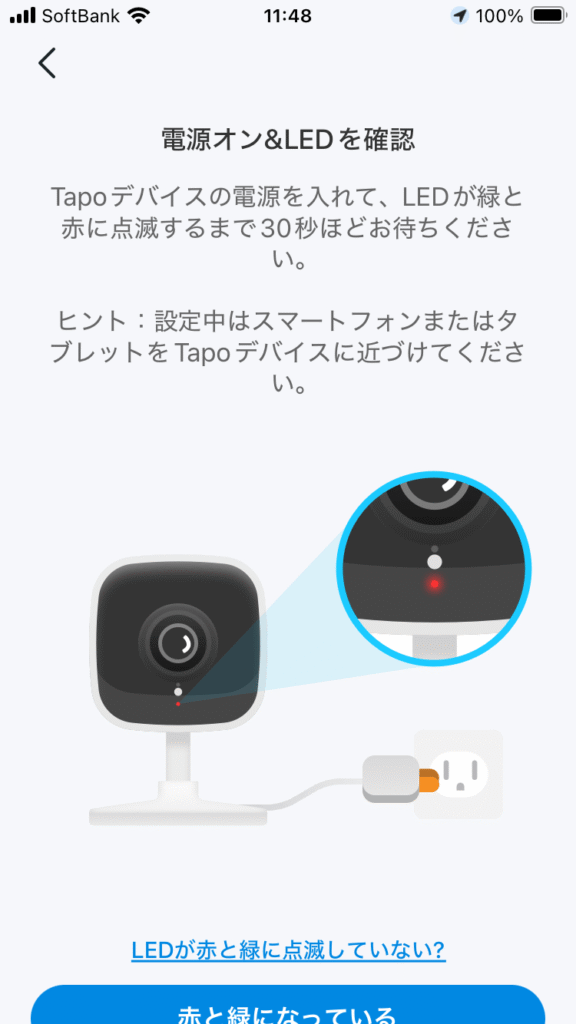
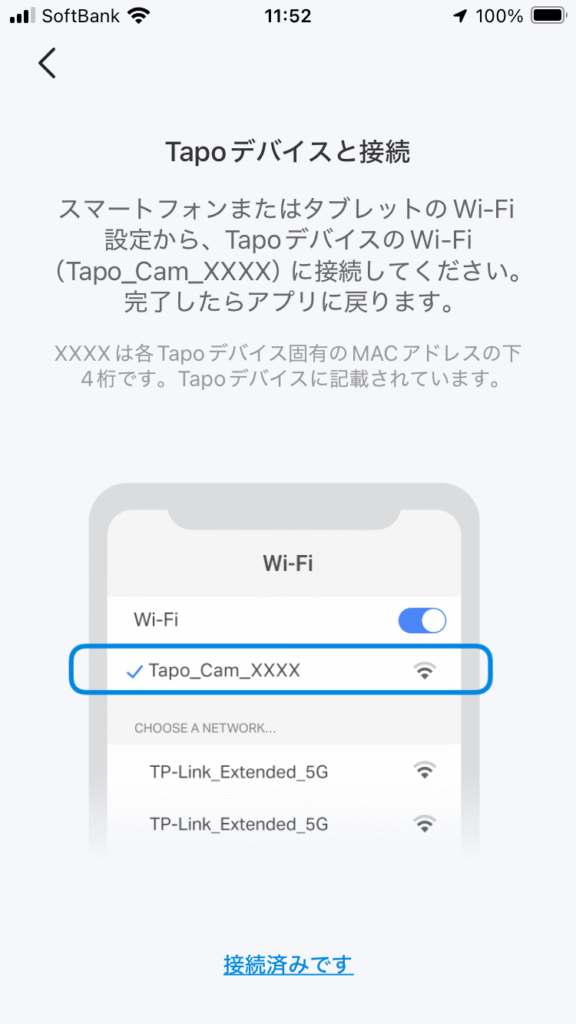
選択するとこのような画面になるので指示通りに進めていき、スマートフォン側でのWiFi設定を求められるので行ってください。
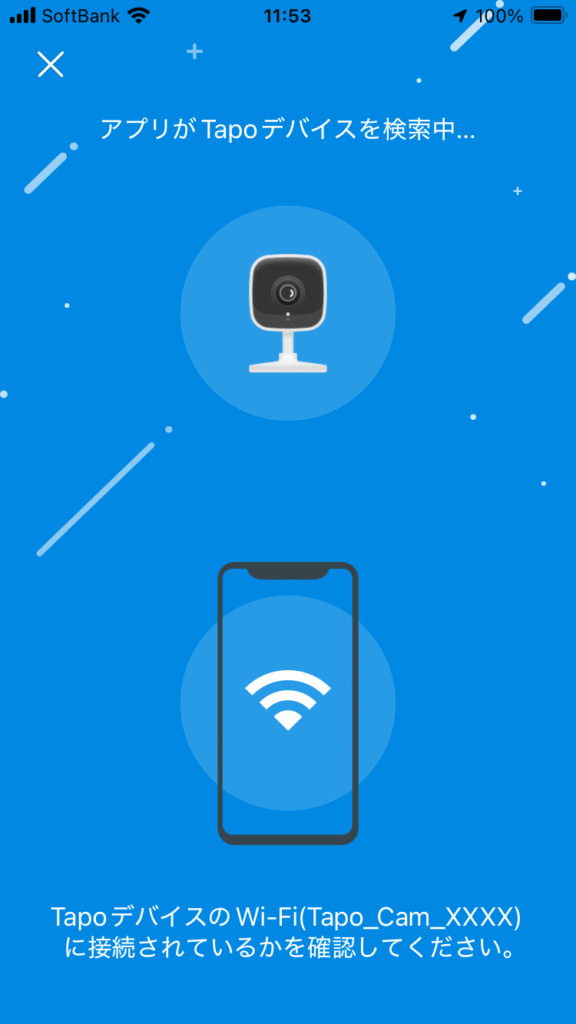
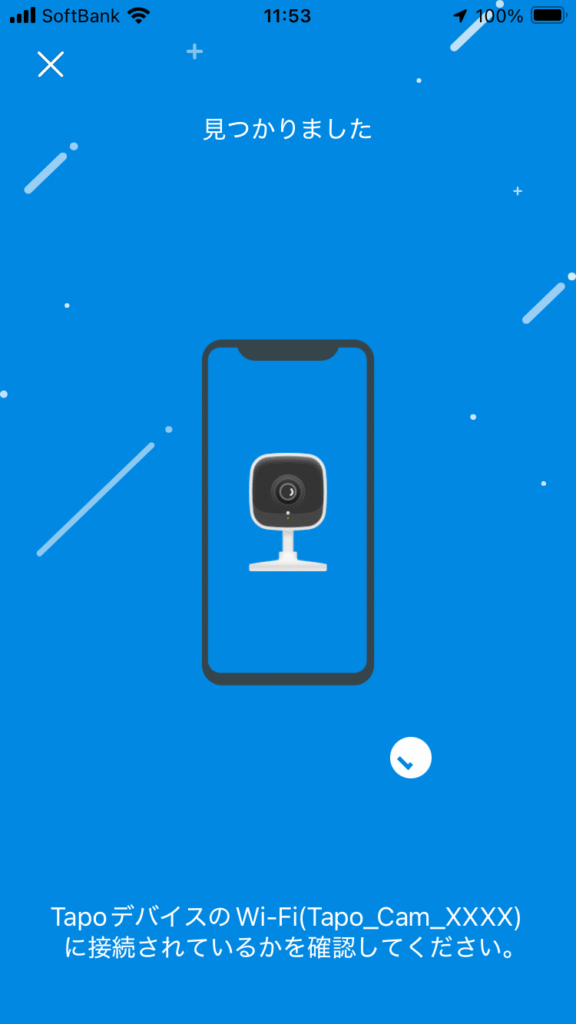
接続が開始され、「見つかりました」の画面が出ると次にTapoをWiFiに繋ぐための画面が出てくるので自身で利用可能なWiFiの設定を行ってください。
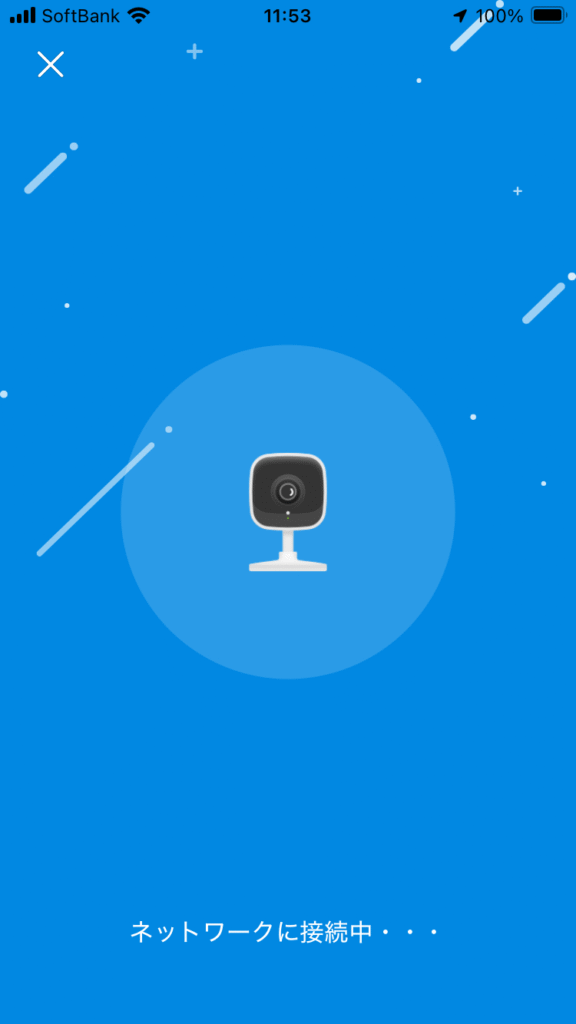
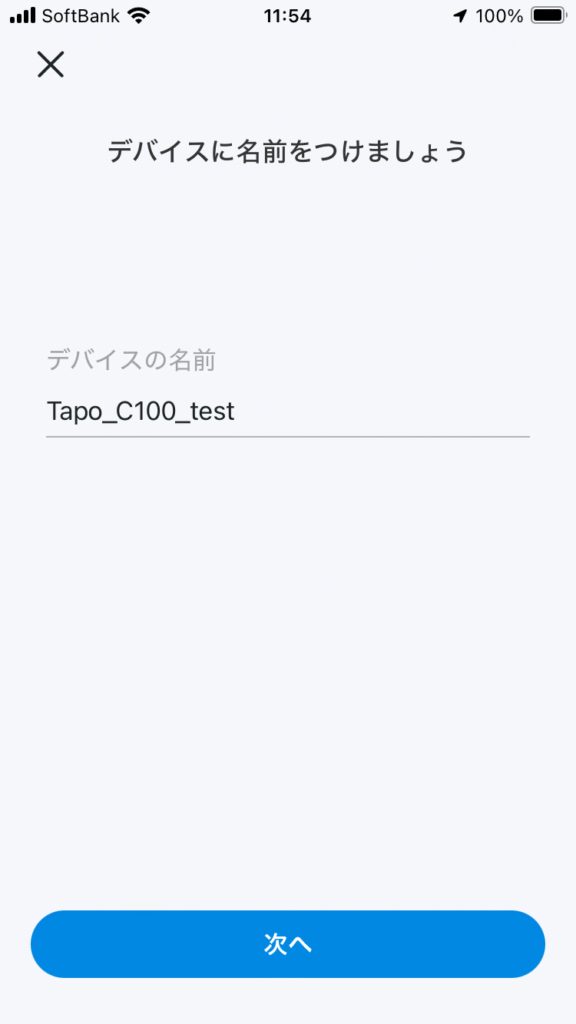
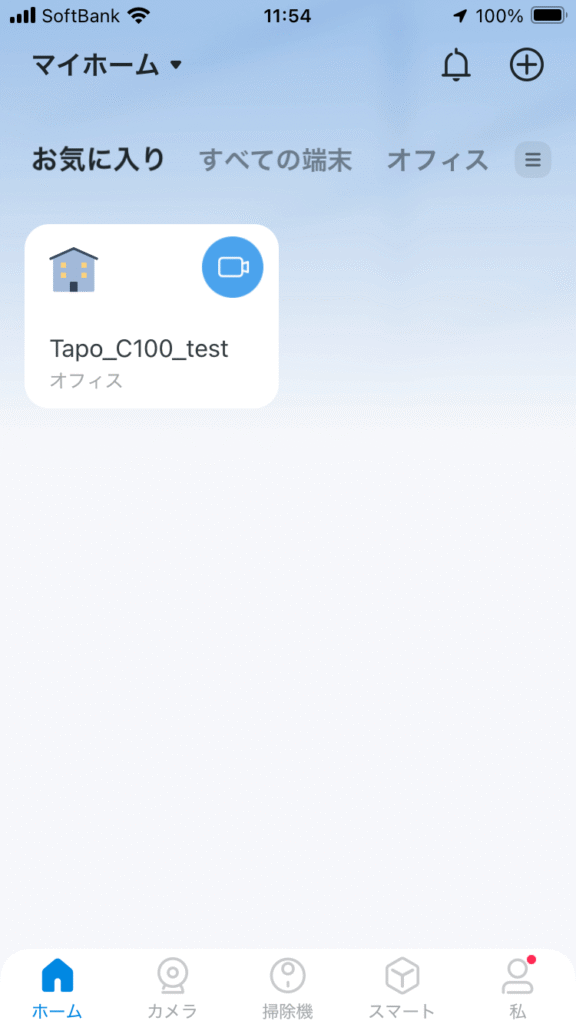
ネットワーク接続が終わったら、デバイスの名前を決めて登録してください。
登録が完了すると、先ほど追加したデバイスがホームにあることを確認してください。
次にカメラのRTSP機能を有効にする設定を行います。追加されたデバイスを選択すると
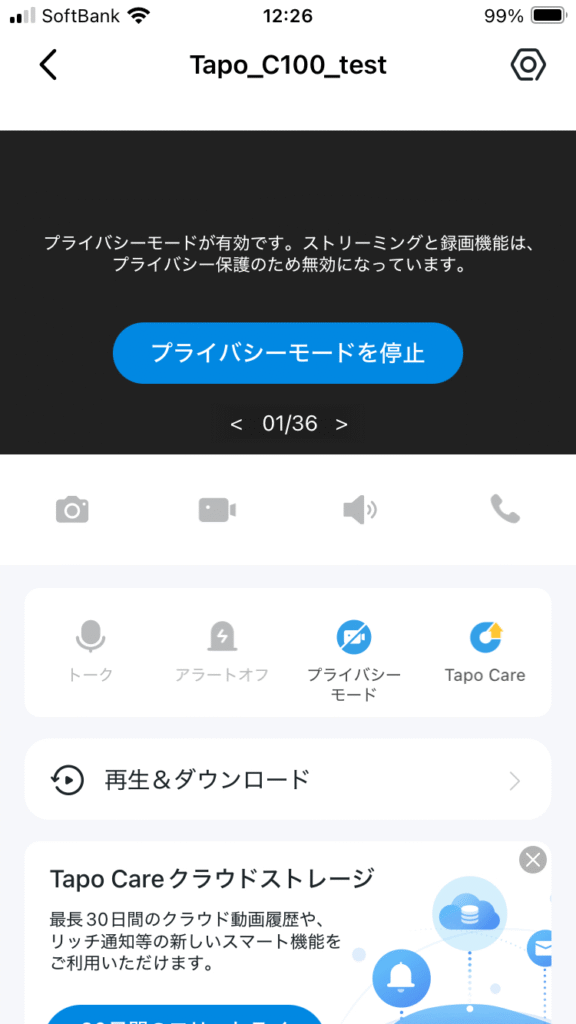
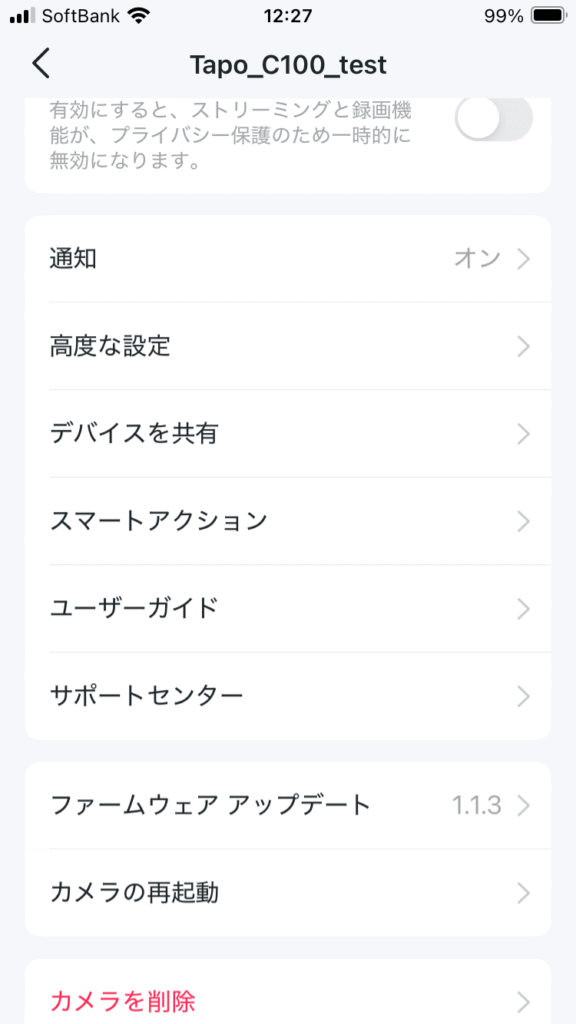
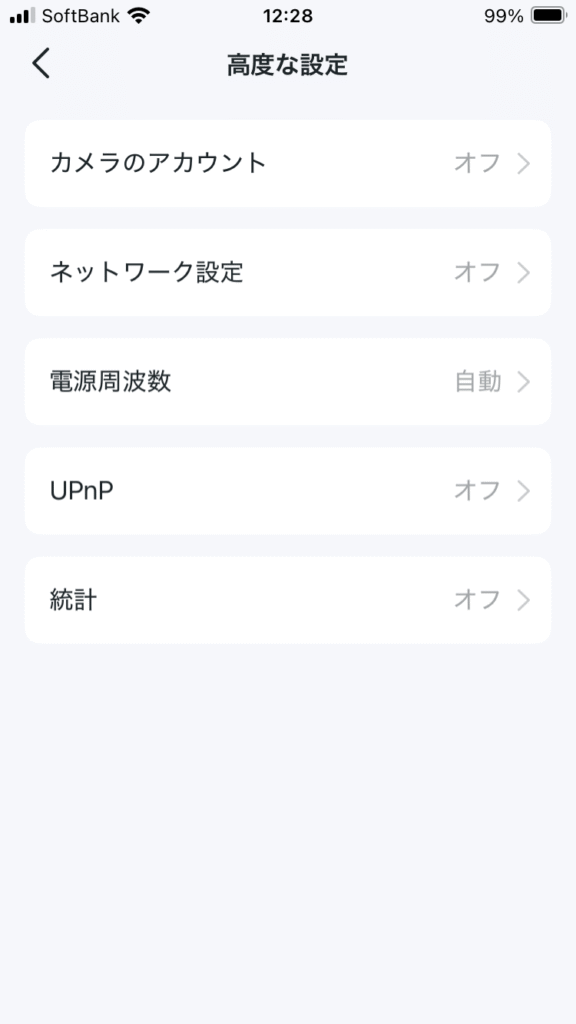
初めに一番左の画面になるので右上の六角形のマークを押して真ん中の画面に移ります、少し下にスクロールすると「高度な設定」というのがあるのでそれを選択して、「カメラのアカウント」を選んでください
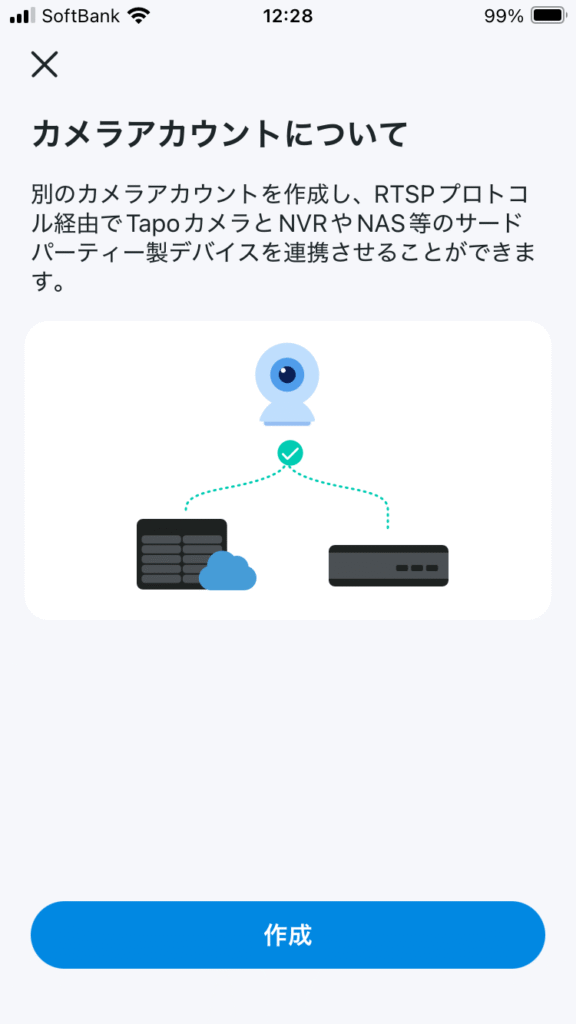
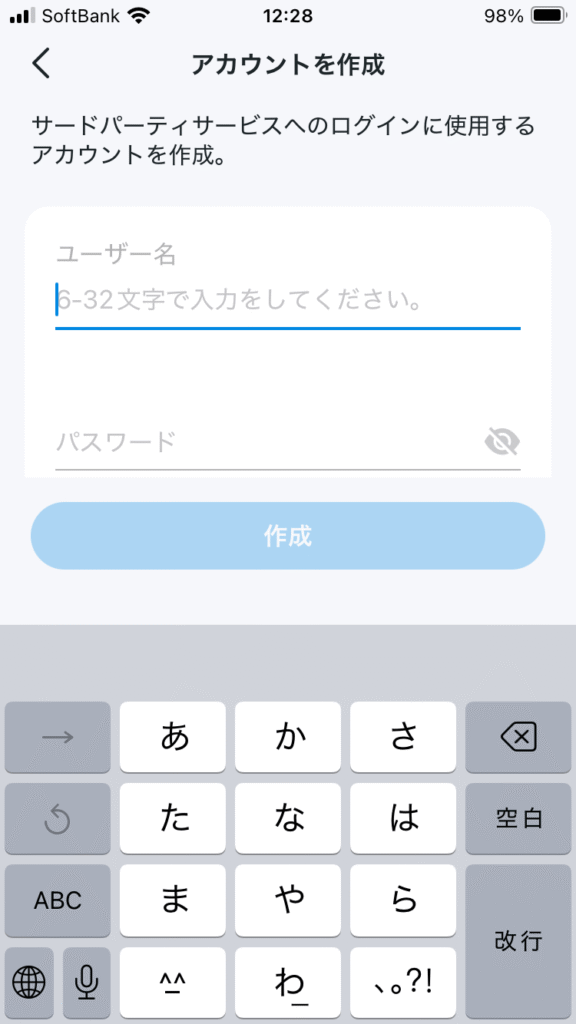
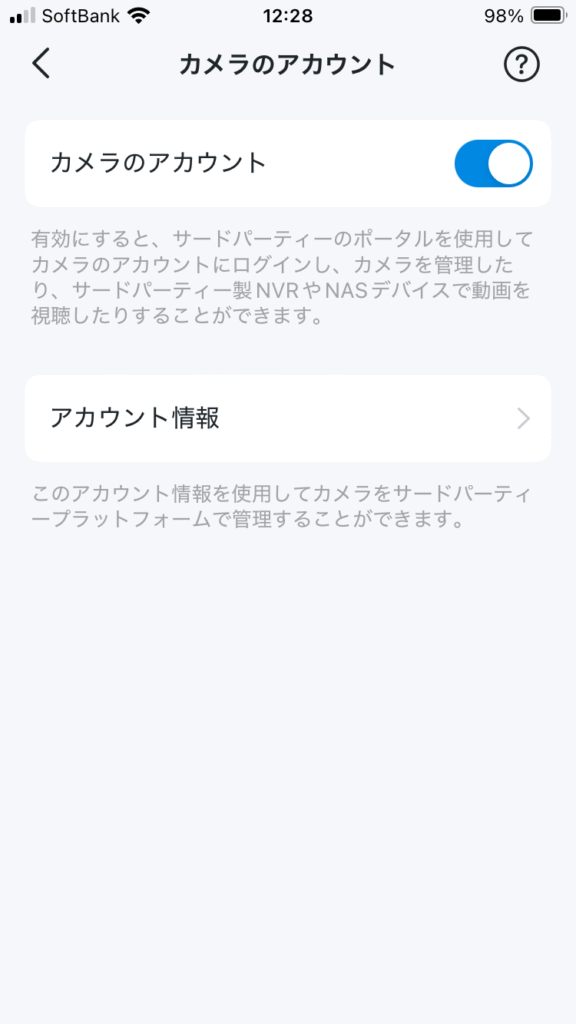
ここでユーザ名とパスワードを決めてアカウントの作成を行ってください。
カメラのアカウントがONになっていたら前準備は終わりです。
RTSP接続
Tapoの前準備が終わったのでRTSP接続を行っていきます。
今回PC側で映像を見るために↓VLC Media Playerというアプリを使いました
https://www.videolan.org/vlc/index.ja.html
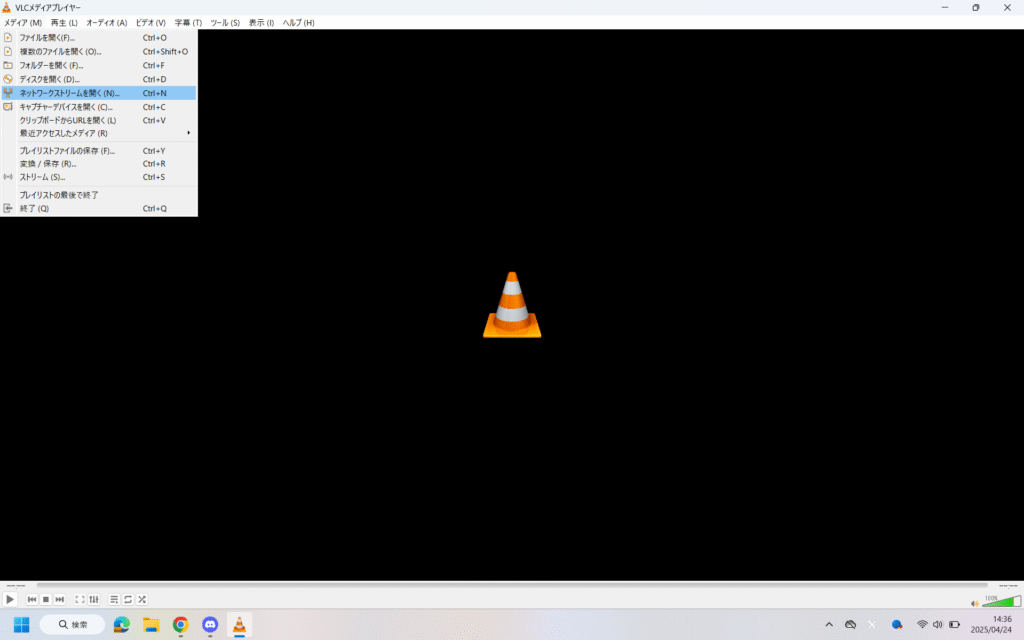
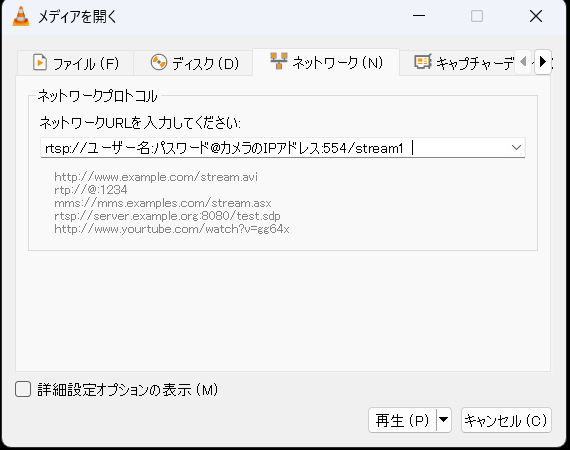
VLC Media Playerを開くと上のような画面になるので上部タブの「メディア」をクリックして「ネットワークストリームを開く」をクリックしてください。
するとネットワークURLの入力を求められるので
rtsp://ユーザー名:パスワード@カメラのIPアドレス:554/stream1
Code language: JavaScript (javascript)URLの欄に上部のような形で入力してください。
ユーザ名とパスワードは先程作ったカメラのアカウントのものを、
IPアドレスはTapoアプリでデバイスを選択して、上の「端末情報」を選ぶと下の方に
IPアドレスが書いてあります。
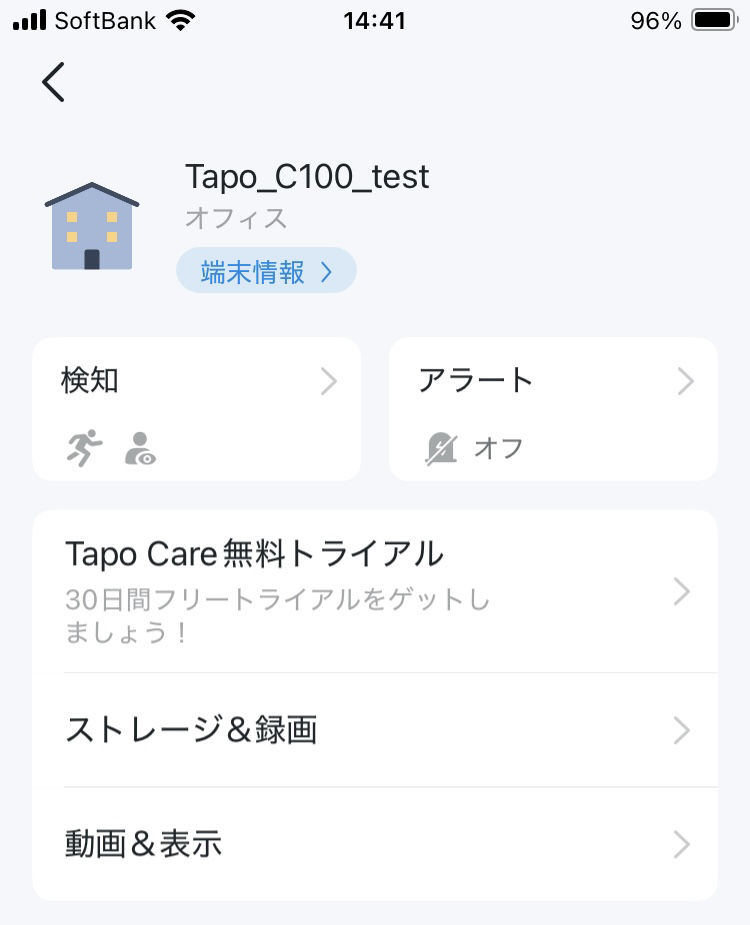
URLを入力して、このように映像がちゃんと出力されたら成功です。
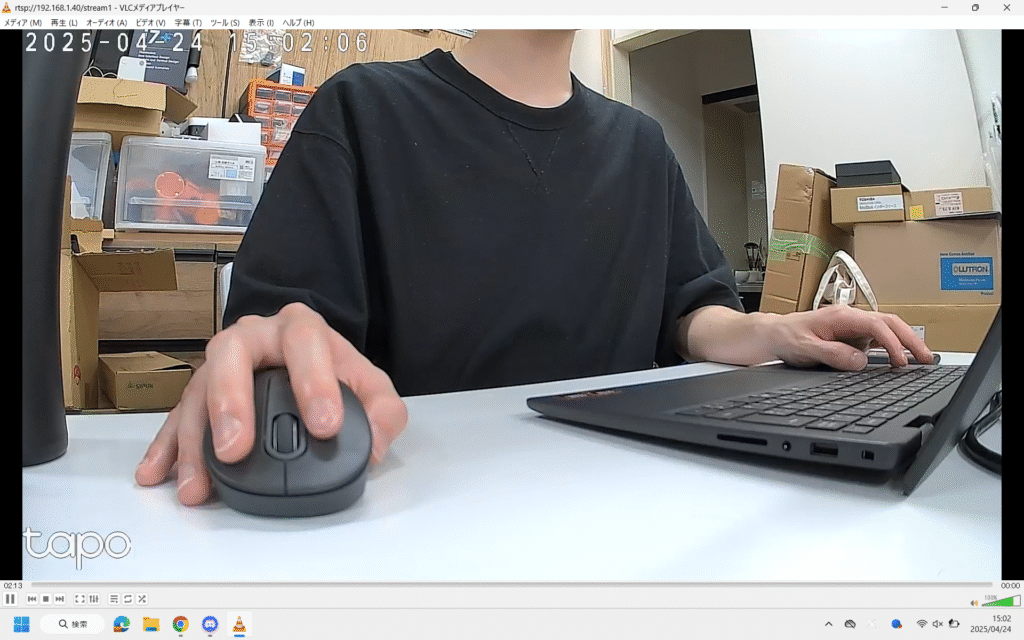
まとめ
今回はかなり基盤が揃っていたのですごく簡単に映像を映すことができました。